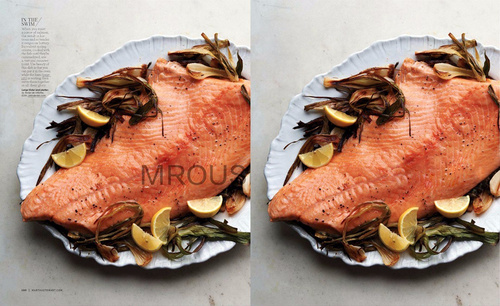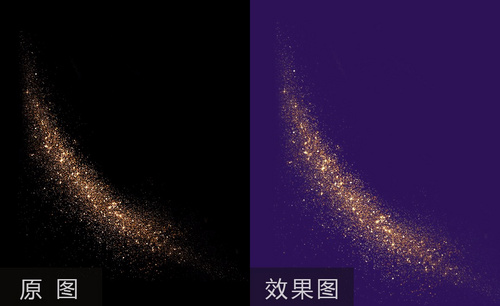ps图片素材
当我们下载好要使用的图片素材时,突然发现图片上有水印,但小伙伴们实在需要这张图片,又不想重新找无水印的图片,那么,如何对ps图片素材进行去除水印呢?今天就由小编来为大家讲解。
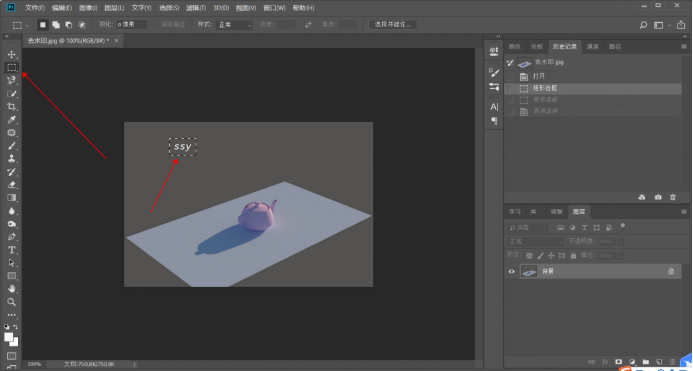
如何对ps图片素材进行去除水印
当我们下载好要使用的图片素材时,突然发现图片上有水印,但小伙伴们实在需要这张图片,又不想重新找无水印的图片,那么,如何对ps图片素材进行去除水印呢?今天就由小编来为大家讲解。
1,首先双击打开ps,把我们的图片素材导入进去,在左侧工具栏选择矩形选框工具,框选中水印部分,如下图所示。
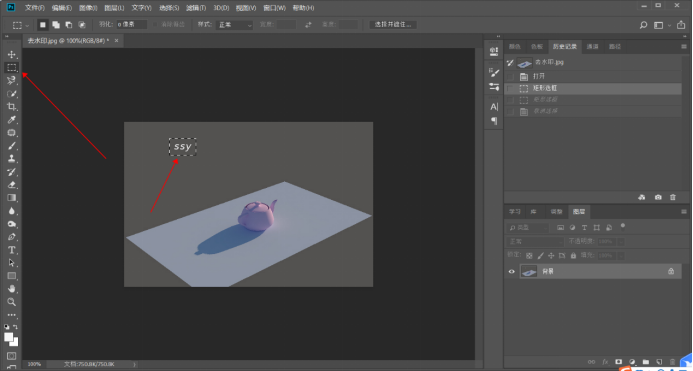
2,然后,再选择左侧工具栏中的“修补工具”;
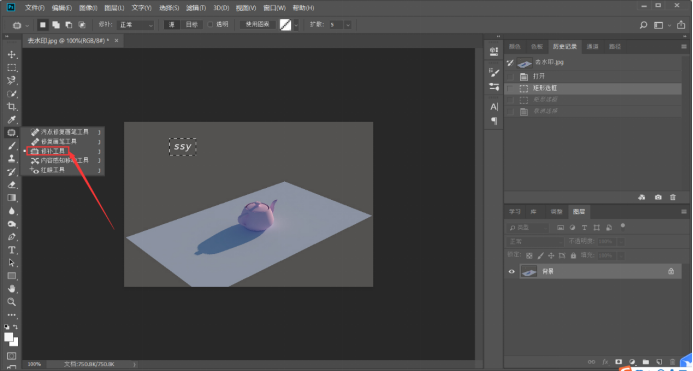
3,接着单击左键不松,把我们框选出的水印部分拖拽到与水印位置最相似的地方,记住拖拽到与水印部分相似的图片其他位置,才能使去除水印部分的区域不显得突兀;
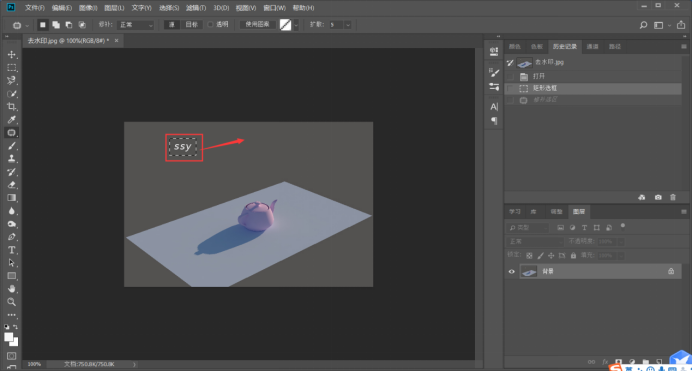
4,调整完后,取消选区(ctrl+d);
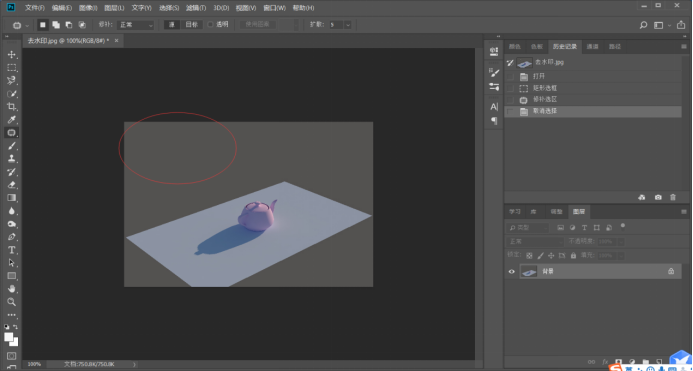
5,可以看到我们左上角的水印已经去除了,这是一种比较简单的去水印的方法,还有一种去水印的方法是针对图片主体上的水印部分的。
6,首先还是打开ps,导入有水印的图片,用矩形选框工具框出水印部分(水印本身占据主体位置较大时,可框选出单个字母或文字);
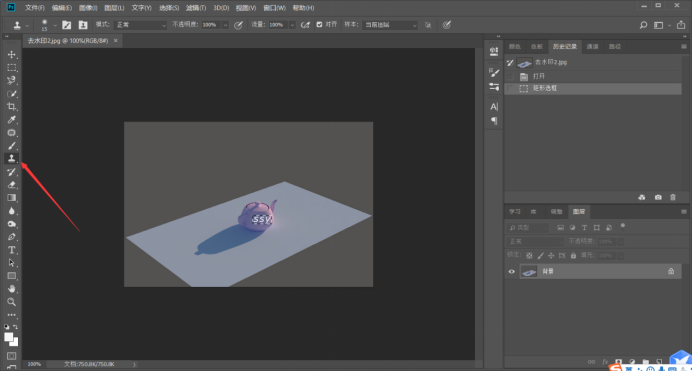
7,然后,再选择左侧的s仿制图章工具,在要去除水印的附近,选取一个合适的位置,按住alt键的同时单击鼠标左键,就会吸取到相似的颜色,松开鼠标,在水印上进行涂抹。多吸取和涂抹几次就可以了;

怎么样,图片上的水印去除了吗?小伙伴们学会了吗?好啦,今天小编对ps图片素材去除水印的讲解就到这里了,以上都是小编实用的去水印的方法,小伙伴们快动手试一试吧!
本篇文章使用以下硬件型号:联想小新Air15;系统版本:Win 10;软件版本:Photoshop CC2018。
ps图片素材如何导入?
我们在ps软件里处理图片的时候,ps图片素材是需要我们去电脑里,导入进ps工作界面上的,不是系统自带的,那么大家知道ps图片素材如何导入吗?其实这种操作非常简单,想学习的朋友和小编一起来学习一下ps图片素材如何导入的操作吧。
1.首先打开PS,点击新建,如下图所示。
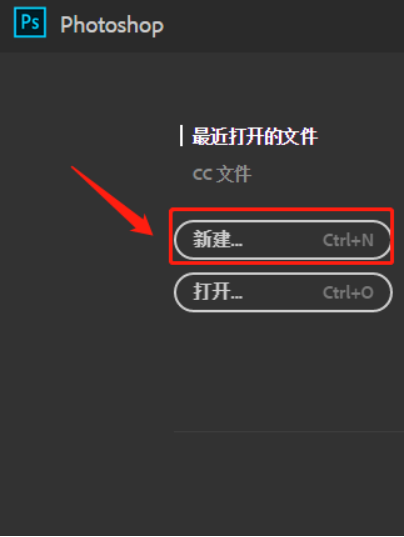
2.然后点击默认Photoshop大小,如下图所示。
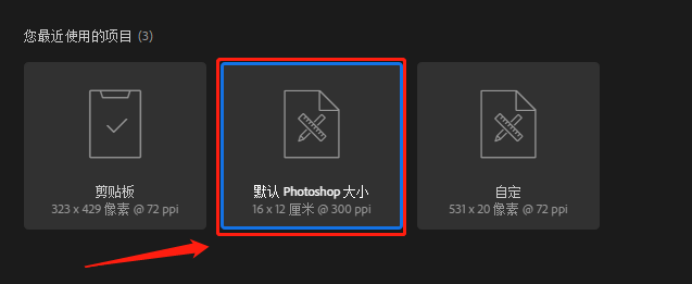
3.点击右下角创建选项,如下图所示。
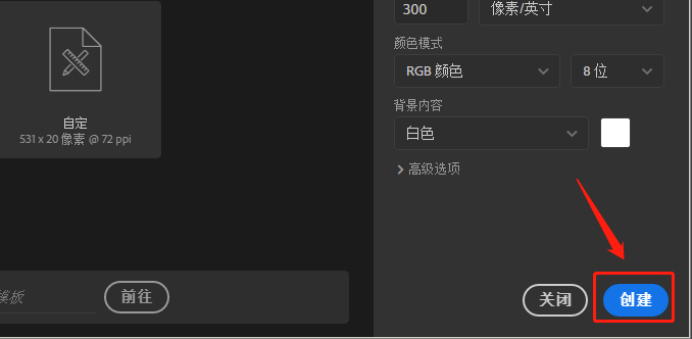
4.点击完“创建”以后,进入PS工作界面,点击左上方菜单栏里“文件”选项,如下图所示。
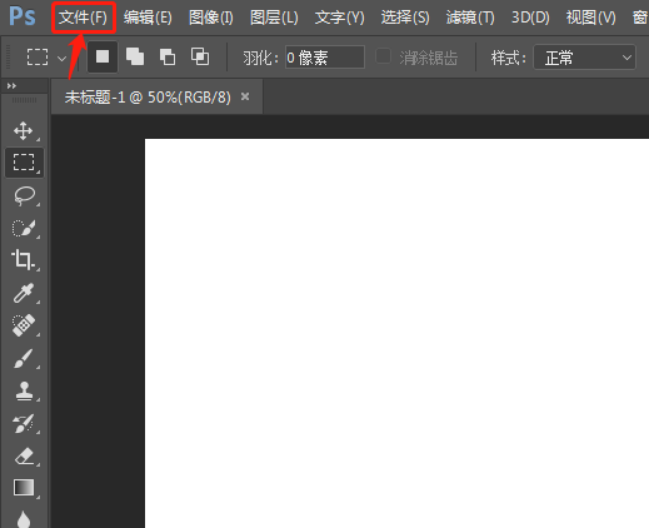
5.在“文件”下拉菜单栏中点击打开,如下图所示。

6.选择我们要导入的图片素材,点击打开就可以了,如下图所示。
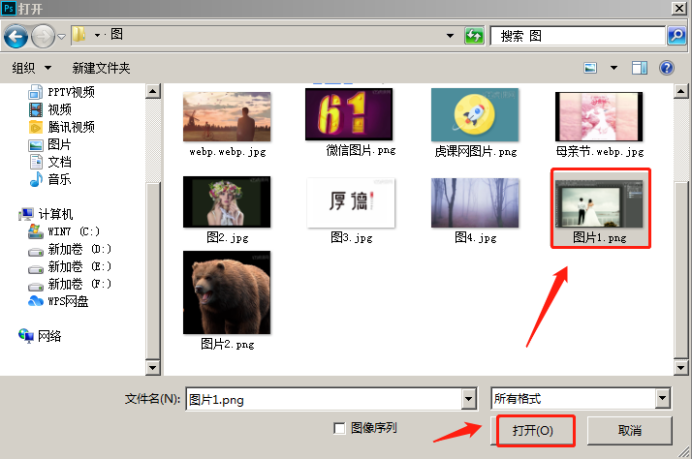
7.大家可以看到,我们导入的图片就出现在了PS的工作界面上了,如下图所示。

以上就是ps图片素材导入到ps工作界面的操作步骤了,这个操作步骤是我们经常会用到的,每次我们对图片进行编辑时,都需要用到ps图片素材导入的操作,导入到工作区以后我们才能对图片进行编辑处理,大家是不是觉得这次操作非常简单易懂呀,那么容易学的东西大家也动手试试吧。
本篇文章使用以下硬件型号:联想小新Air15;系统版本:win10;软件版本:PS(CC2018)。